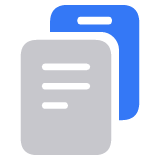Menggunakan 5G dengan iPad
Pelajari cara menggunakan layanan seluler 5G dengan iPad.
Yang Anda perlukan
Salah satu model iPad berikut:
iPad Pro 13 inci (M4) Wi-Fi + Cellular
iPad Pro 12,9 inci (generasi ke-5 dan ke-6) Wi-Fi + Cellular
iPad Pro 11 inci (M4) Wi-Fi + Cellular
iPad Pro 11 inci (generasi ke-3 dan versi lebih lama) Wi-Fi + Cellular
iPad Air 13 inci (M2) Wi-Fi + Cellular
iPad Air 11 inci (M2) Wi-Fi + Cellular
iPad Air (generasi ke-5) Wi-Fi + Cellular
iPad mini (generasi ke-6) Wi-Fi + Cellular
iPad (generasi ke-10) Wi-Fi + Cellular
Pelajari lebih lanjut cara mengidentifikasi model iPad
Memahami ikon 5G di bar status
Saat Anda berada di area dengan jangkauan 5G operator dan paket seluler 5G telah diaktifkan, Anda akan melihat ikon 5G di bar status iPad:
Jaringan 5G dari operator Anda tersedia dan iPad Anda dapat terhubung ke internet melalui jaringan tersebut (tersedia di negara atau wilayah tertentu).*
Jaringan 5G+, 5G UW, atau 5G UC operator Anda tersedia. iPad Anda dapat terhubung ke internet melalui jaringan tersebut (tersedia di negara atau wilayah tertentu).
Pelajari mengenai pilihan 5G
Pengaturan default untuk 5G di iPad dioptimalkan untuk masa pakai baterai dan penggunaan data berdasarkan paket data Anda. Anda dapat menyesuaikan pilihan ini untuk mengatur kapan menggunakan 5G dan berapa banyak data yang akan digunakan di beberapa app.
Temukan pilihan ini dengan membuka Pengaturan > Seluler > Pilihan Data Seluler.
Pilih cara iPad Anda menggunakan jaringan 5G

5G Otomatis: Mengaktifkan mode Data Cerdas. Jika kecepatan 5G tidak memberikan pengalaman yang jauh lebih baik, iPad Anda akan otomatis beralih ke LTE, sehingga menghemat masa pakai baterai. Ikon 5G ditampilkan berdasarkan konfigurasi jaringan operator. Dalam kasus yang jarang terjadi, ikon mungkin ditampilkan meskipun jangkauan 5G tidak tersedia
5G Aktif: Selalu menggunakan jaringan 5G saat tersedia. Ini bisa mengurangi masa pakai baterai.
LTE: Hanya menggunakan jaringan LTE, bahkan saat jaringan 5G tersedia.
Mode Data

Izinkan Lebih Banyak Data pada 5G: Mengaktifkan fitur penggunaan data yang lebih tinggi untuk app dan tugas sistem. Hal ini termasuk panggilan FaceTime berkualitas lebih tinggi, konten definisi tinggi di Apple TV, lagu dan video Apple Music, pembaruan iPadOS melalui seluler, serta pencadangan iCloud otomatis.
Dengan pengaturan ini, iPad dapat otomatis menggunakan 5G dan bukan Wi-Fi saat jaringan yang Anda kunjungi terkadang lambat atau tidak aman. Untuk mematikan dan menyalakan fitur ini pada jaringan tertentu, buka Pengaturan > Wi-Fi. Kemudian, ketuk tombol info di sebelah jaringan Wi-Fi, lalu ketuk Gunakan Wi-Fi untuk internet.
Pengaturan ini juga memungkinkan app pihak ketiga menggunakan lebih banyak data seluler untuk pengalaman yang lebih baik.
Ini adalah pengaturan default dengan beberapa paket data tidak terbatas, bergantung pada operator Anda.
Pengaturan ini menggunakan lebih banyak data seluler.
Standar: Memungkinkan pembaruan otomatis dan tugas latar belakang menggunakan data seluler, dan menggunakan pengaturan kualitas standar untuk video dan FaceTime. Biasanya ini adalah mode default.
Mode Data Rendah: Membantu mengurangi penggunaan data Wi-Fi dan seluler dengan menjeda pembaruan otomatis dan tugas latar belakang.
Roaming Data
Banyak operator di seluruh dunia yang mendukung roaming 5G. Jika operator tidak mendukung roaming 5G, Anda dapat memperoleh data seluler melalui jaringan 4G atau LTE atau memperoleh kartu SIM lokal atau eSIM dengan 5G jika tersedia.
Hubungi operator untuk mengetahui informasi lebih lanjut.
Jika Anda tidak melihat 5G di bar status
Pastikan Anda berada di area dengan jangkauan 5G. Jika tidak yakin, hubungi operator Anda.
Buka Pengaturan > Seluler > Pilihan Data Seluler. Jika Anda tidak melihat layar ini, pastikan operator Anda mendukung 5G.

Nyalakan Mode Pesawat, lalu matikan.
Jika Anda tetap tidak mendapatkan layanan 5G, hubungi operator.